Se você quer experimentar a próxima geração do Skype, veja como instalar no novo Skype Preview no Linux usando repositório.
- Instale o mensageiro Beeper no linux e acesse 15 protocolos diferentes
- Conheça algumas alternativas ao Skype para Linux
- Como instalar o gerenciador de mensageiros Franz no Linux via Flatpak
O Skype Preview está no canal instável nos repositórios oficiais do Skype. Ele receberá atualizações regulares, e eventualmente, se tornará o novo Skype.
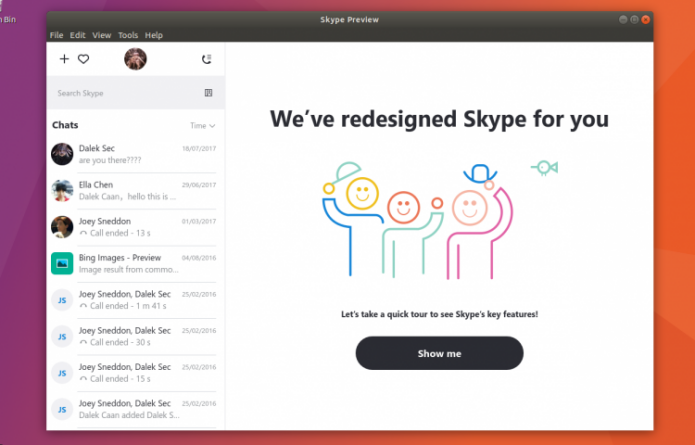
Na nota de lançamento, os produtores do software afirmam que: “O Skype Preview coloca o bate-papo em frente e no centro, tornando este o skype mais expressivo de todos.
Você também pode fazer mais juntos em chamadas de grupo, com tela em tempo real e compartilhamento de foto”
Através do uso de cores ousadas e forte iconografia, o aplicativo certamente parece ter mais vida para ele.
Uma forte ênfase é colocada em mensagens, compartilhamento de mídia e reações através de menções, gifs e emoji.
Como instalar o Skype Preview no Linux usando repositório
Já mostrei como instalar esse programa manualmente, e a seguir, você verá como instalar o programa usando repositório, nas principais distribuições Linux. Confira!
Como instalar a versão mais recente do Skype Preview no Linux via Snap em distros que suportam a tecnologia
Para instalar o Skype Preview no Linux via Snap você precisa ter o suporte a essa tecnologia instalado em seu sistema. Se não tiver, use o tutorial abaixo para instalar:
Como instalar o suporte a pacotes Snap no Linux
Depois, você pode instalar o Skype Preview no Linux via Snap, fazendo o seguinte:
Passo 1. Abra um terminal;
Passo 2. Instale o programa, usando esse comando:
snap install skype --classic --channel=insiderPasso 3. Mais tarde, se você precisar atualizar o programa, use:
sudo snap refresh skype --classic --channel=insiderPasso 4. Depois, se for necessário, desinstale o programa, usando o comando abaixo;
sudo snap remove skype --classic --channel=insiderComo instalar o Skype Preview no Linux usando repositório no Ubuntu, Mint, Debian e derivados
Para instalar o Skype Preview no Linux usando repositório no Ubuntu, Mint, Debian e derivados e ainda poder receber automaticamente as futuras atualizações dele, você deve fazer o seguinte:
Passo 1. Abra um terminal;
Passo 2. Execute o comando abaixo para garantir que o pacote apt-transport-https esteja instalado:
dpkg -s apt-transport-https > /dev/null || bash -c "sudo apt-get update; sudo apt-get install apt-transport-https -y"Passo 3. Adicione o repositório do programa com este comando;
echo "deb [arch=amd64] https://repo.skype.com/deb unstable main" | sudo tee /etc/apt/sources.list.d/skype-unstable.listPasso 4. Baixe a chave do repositório do programa com o comando:
wget -q -O - https://repo.skype.com/data/SKYPE-GPG-KEY | sudo apt-key add -Passo 5. Atualize o gerenciador de pacotes com o comando:
sudo apt-get updatePasso 6. Agora use o comando abaixo para instalar o programa;
sudo apt-get install skypeforlinuxPasso 7. Depois, se precisar desinstalar o programa, use o comando abaixo;
sudo apt-get remove --autoremove skypeforlinuxComo instalar o Skype Preview manualmente ou em outras distros
Para aqueles que não conseguiram instalar com o procedimento acima, não querem adicionar o repositório ou querem tentar instalar em outra distribuição baseada em Debian, você pode pegar o arquivo DEB/RPM do programa. Para isso, use esse tutorial:
Como instalar o novo Skype Preview no Linux – o novo redesign do Skype
Mas lembre-se! Ao optar por esse tipo de instalação, você não receberá nenhuma atualização do programa.
Como instalar o Skype Preview no Linux usando repositório no Red Hat, CentOS, Fedora e derivados
Para instalar o Skype Preview no Linux usando repositório no Red Hat, CentOS, Fedora e derivados, e ainda poder receber automaticamente as futuras atualizações dele, você deve fazer o seguinte:
Passo 1. Abra um terminal;
Passo 2. Adicione o repositório do programa com um destes comandos;
sudo yum-config-manager --add-repo=https://repo.skype.com/data/skype-unstable.repoou
sudo dnf config-manager --add-repo https://repo.skype.com/data/skype-unstable.repo Passo 3. Agora use um dos comandos abaixo para instalar o programa;
sudo yum install skypeforlinux -you
sudo dnf install skypeforlinux -y Passo 4. Depois, se precisar desinstalar o programa, use o comando abaixo;
sudo yum remove skypeforlinux -you
sudo dnf remove skypeforlinux -y Como instalar o Skype Preview no Linux usando repositório no openSUSE e derivados
Para instalar o Skype Preview no Linux usando repositório no openSUSE e derivados, e ainda poder receber automaticamente as futuras atualizações dele, você deve fazer o seguinte:
Passo 1. Abra um terminal;
Passo 2. Adicione o repositório do programa com este comando;
sudo zypper ar -f https://repo.skype.com/rpm/unstable skypeforlinuxPasso 3. Atualize o gerenciador de pacotes com o comando:
sudo zypper updatePasso 4. Agora use o comando abaixo para instalar o programa;
sudo zypper install skypeforlinuxPasso 5. Depois, se precisar desinstalar o programa, use o comando abaixo;
sudo zypper remove skypeforlinuxPronto! Agora, você pode iniciar o programa no menu Aplicativos/Dash/Atividades ou qualquer outro lançador de aplicativos da sua distro, ou digite skype ou em um terminal, seguido da tecla TAB.